どうもhayaplexです!iOS13.1.3のアップデートで失敗する人が増えているようです。
私も朝起きたらiPhoneが勝手にアップデートされており、バーが途中でとまってました。あれ・・・これ2年くらい前にも同じことなかったかと不安が。
Twitterで調べてみたら、やはりそうだったようです。夜間にiOSが自動アップデートでされていたみたい。
「バックアップ取ったの1ヶ月くらい前だよ・・・」と思いつつ修復作業を試してみることにしました。
※前回のバックアップは2019/9/19 11:14、1ヶ月近く経ってる(笑)
リカバリ―モードでのOSインストール
- PC環境必須
- iTunesは最新版
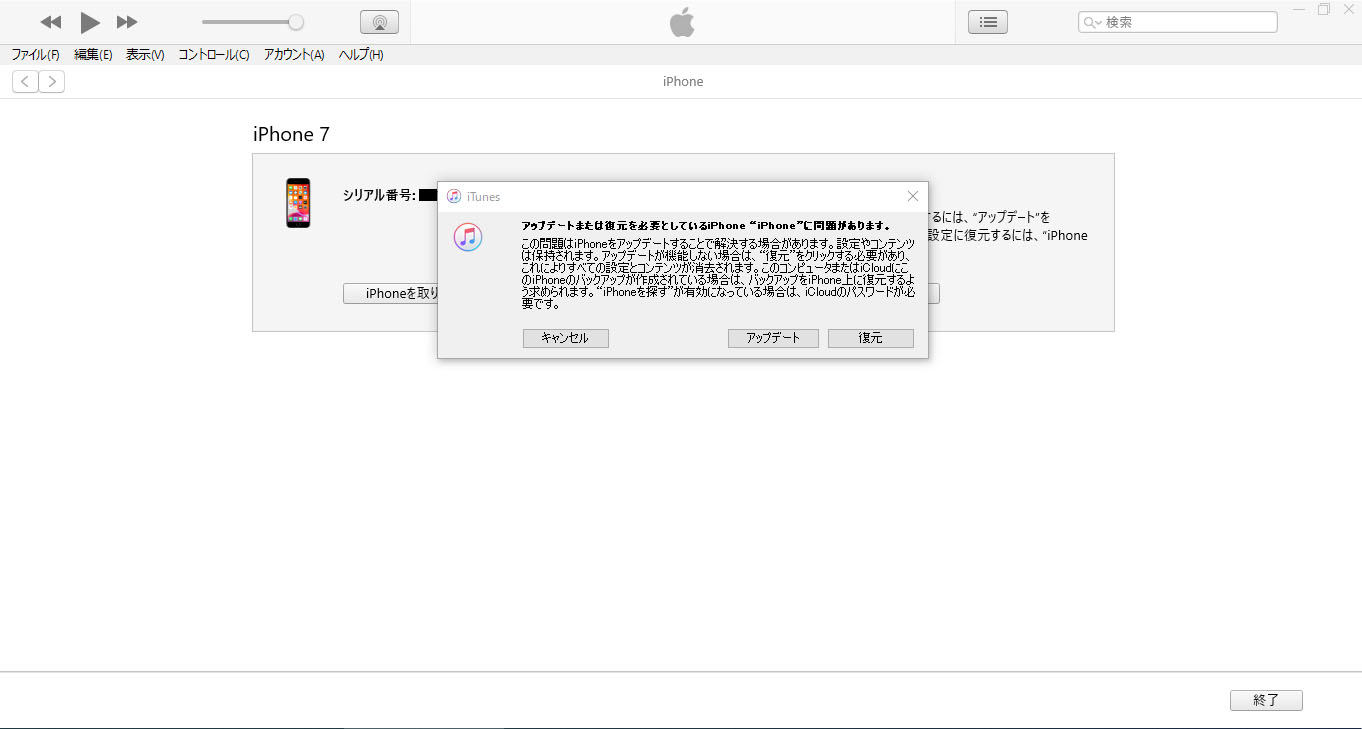
iTunesを最新版にすると、iOSの最新版もダウンロードできるようになります。本体端末をリカバリ―モードでつなぐと、文鎮化(リンゴループ)した端末でもOSをインストールすることができます。
※リカバリ―モードでないと、OSアップデートできないので注意しましょう。
リカバリ―モード>iTunes>アップデートを選択
コチラの方法でデータを消さずにできるみたいです。ただし、私は「アップデートに失敗しました」としかでませんでした。
リカバリ―モード>iTunes>復元を選択
今回はコチラの方法で対応することに。データが1ヶ月近く消えました。
リカバリーモードを起動するには、本体再起動>リカバリーコマンドをする必要があります。端末によって方法が違うので注意しましょう。
iPhone 8 以降のリカバリーモード起動方法
音量(大)ボタンを押してすぐに放し、音量(小)ボタンを押してすぐに放す
サイドボタン長押し(リカバリーモード画面が表示されるまで)
iPhone 7 および iPhone 7 Plusのリカバリーモード起動方法
音量(小)ボタンとスリープ/スリープ解除ボタンを同時に長押し
音量(小)ボタンを長押し(リカバリーモード画面が表示されるまで)
iPhone 6s 以前のリカバリーモード起動方法
スリープ/スリープ解除ボタンとホームボタンを同時に長押し。
リカバリーモード画面が表示されるまでホームボタンを押し続ける。
バックアップは毎月取ることが必須
Appleってこういうこと2年おきくらいにやるんですよね。2年前、旅行に行くタイミングでiPhoneが文鎮化(リンゴループ)しました。そのときも同じような手法で復元した記憶があります。
こういうことがあると、バックアップの重要性を感じますね。1ヶ月分の写真が消えたので悲しいですが強く生きます!Appleは頼むから勝手にアップデートしないでくれ・・・。






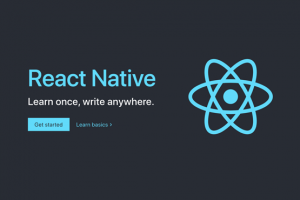
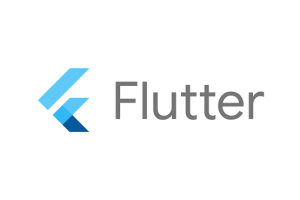

コメントを残す